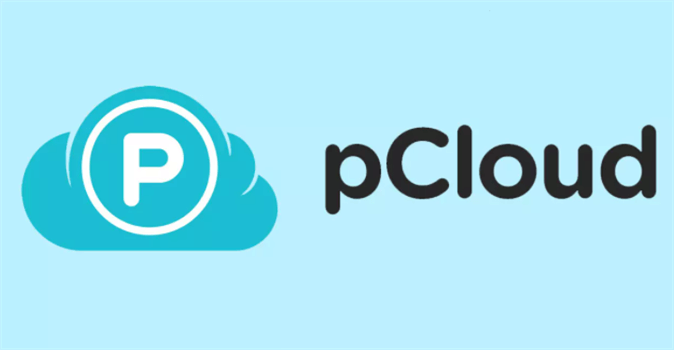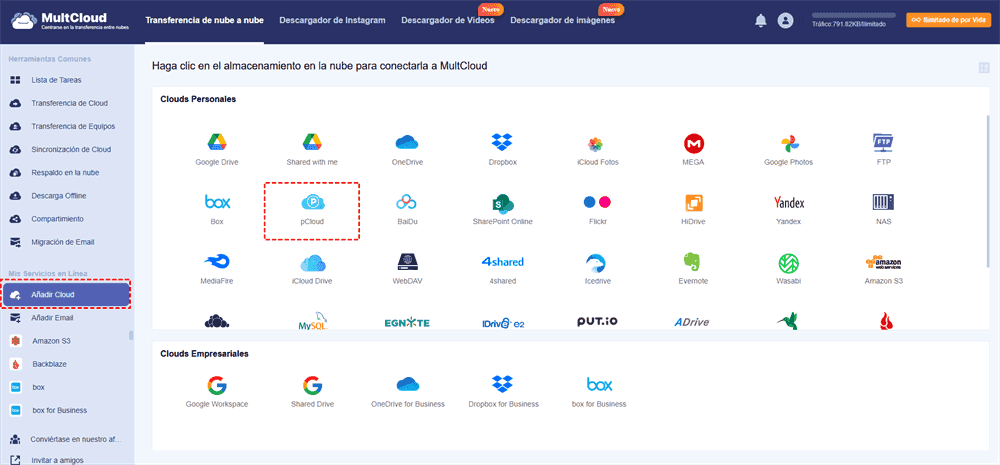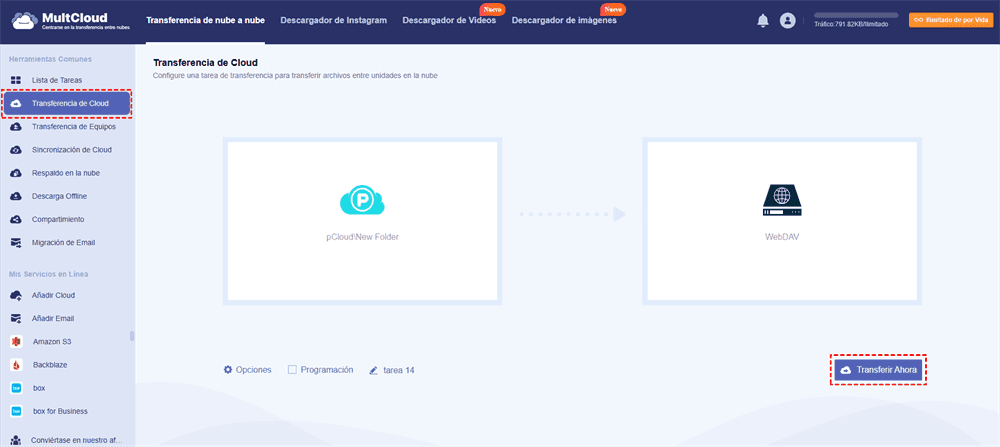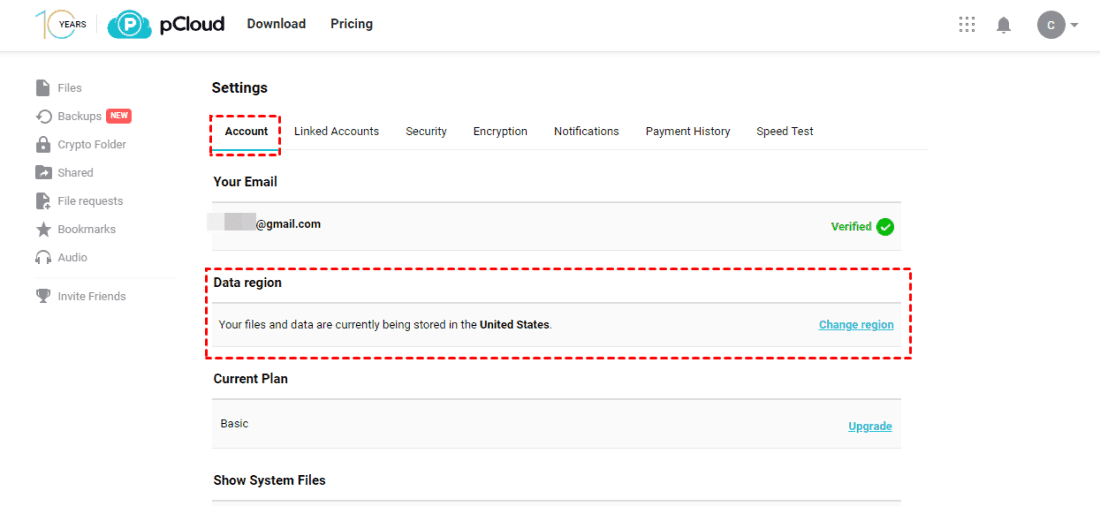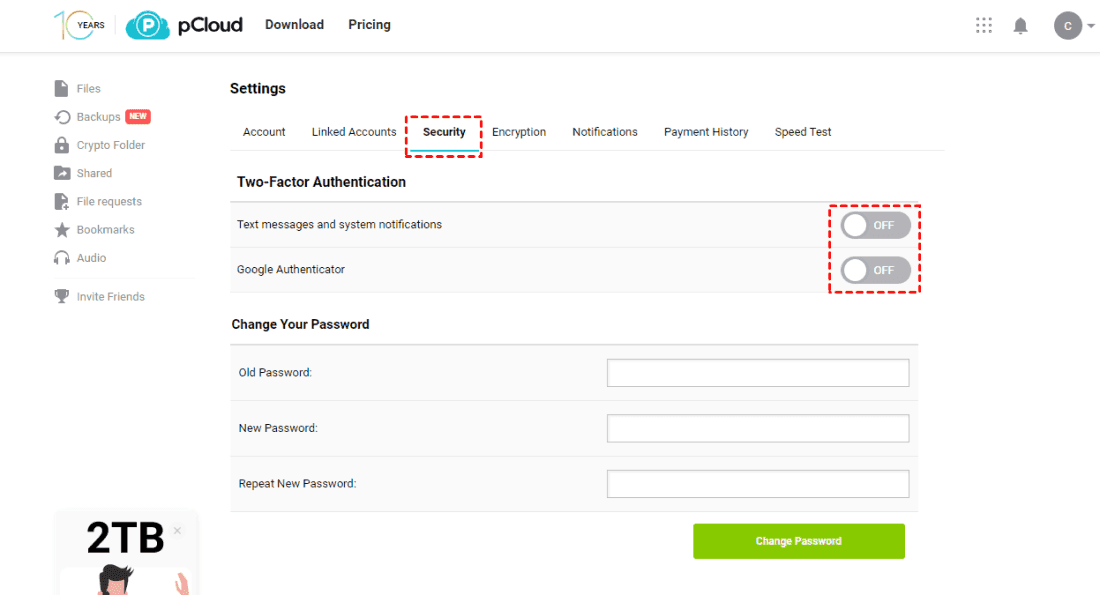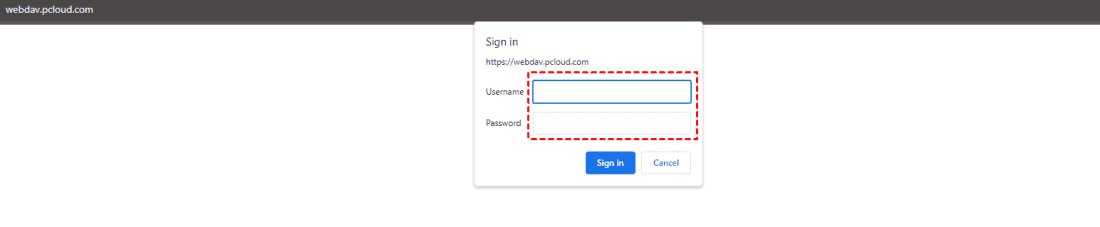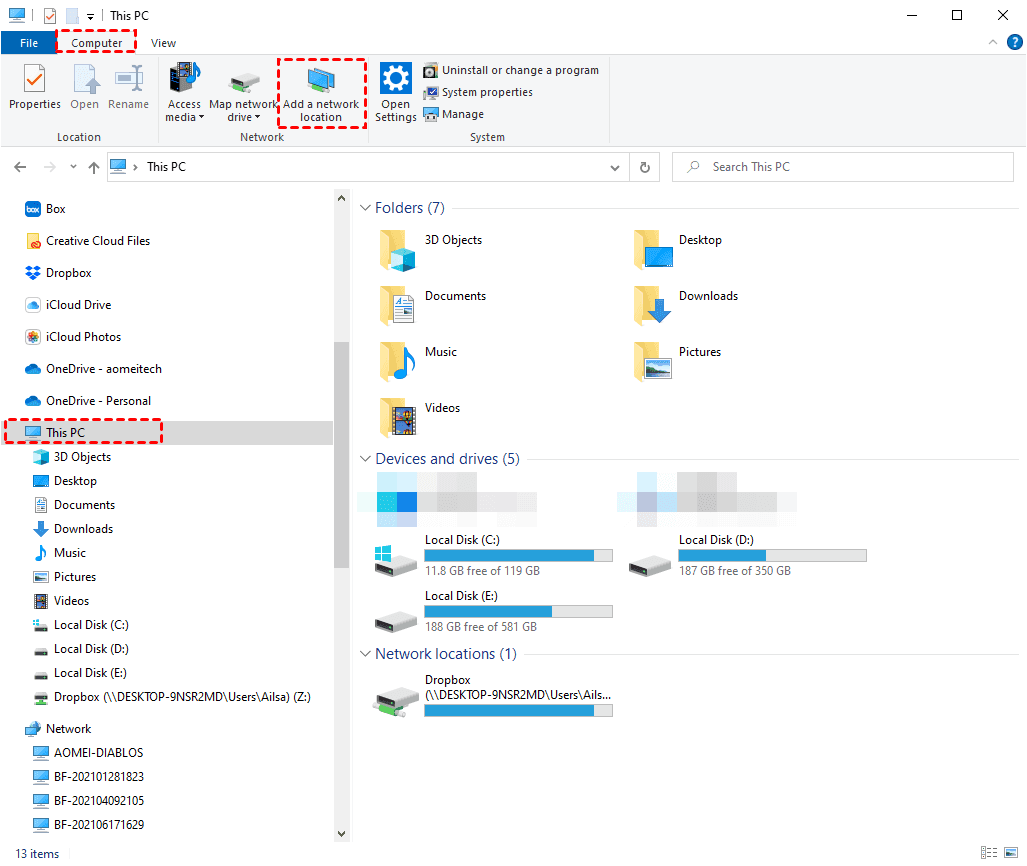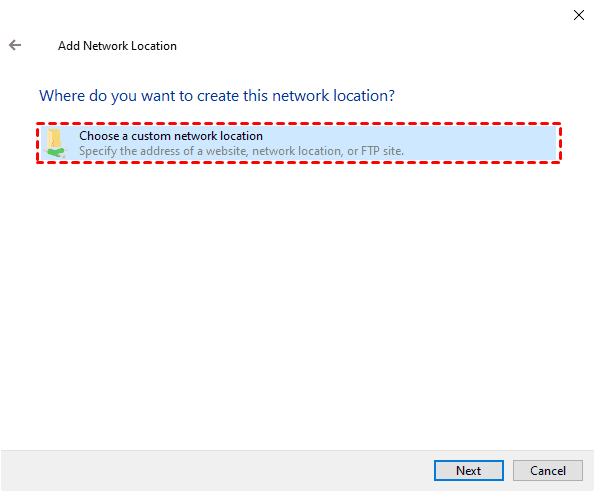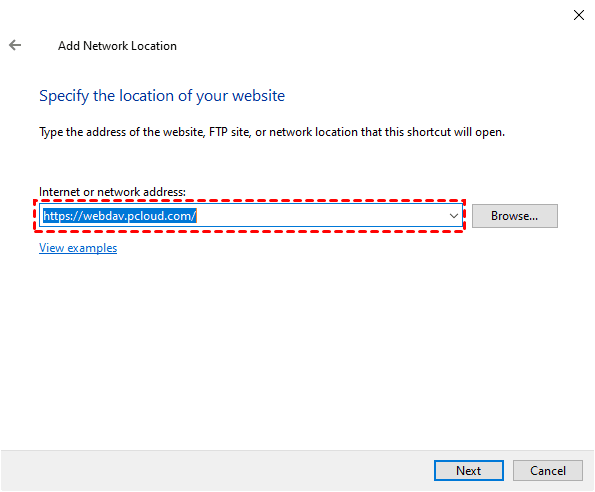Navegación Rápida:
Resumen de pCloud y WebDav
pCloud es un servicio europeo de almacenamiento en la nube cifrado y compartición de archivos que te permite almacenar, acceder y gestionar tus archivos y datos desde cualquier lugar con conexión a internet. Además, ofrece acceso WebDAV.
pCloud proporciona sincronización automática, compartición de archivos, control de versiones, acceso sin conexión y pCloud Drive para proteger tus archivos en línea. Además, pCloud también ofrece planes para empresas con funciones avanzadas de colaboración y gestión, lo que lo hace adecuado para equipos y organizaciones.
WebDAV (Web Distributed Authoring and Versioning) es una extensión del protocolo HTTP (Hypertext Transfer Protocol) que permite la edición colaborativa y la gestión de archivos en servidores web remotos. Fue desarrollado para permitir operaciones de archivos más avanzadas y flexibles a través de la web.
Puedes usar WebDAV para realizar operaciones como crear, eliminar, mover y renombrar archivos y carpetas en un servidor web remoto. Ofrece control de versiones, bloqueo y acceso remoto para una mejor gestión de archivos.
Sin embargo, WebDAV solo está disponible para pCloud Premium desde el 11 de febrero de 2022. El plan gratuito de WebDAV no permite el acceso a WebDAV. Si deseas seguir usando WebDAV, puedes actualizar tu plan a Premium y disfrutar.
En este ensayo, discutiremos la configuración, problemas y acceso de pCloud WebDAV, solo sigue leyendo en la siguiente parte.
¿Por qué acceder a pCloud a través de WebDAV?
Usar pCloud con WebDAV ofrece estos beneficios:
- Compatibilidad: Funciona en varias plataformas y dispositivos.
- Acceso Fácil: Se integra con tu gestor de archivos para un acceso sin problemas.
- Uso sin conexión: Descarga archivos para verlos y editarlos sin conexión.
- Colaboración: Soporta acceso concurrente a archivos para trabajo en equipo.
- Sincronización: Sincroniza automáticamente archivos entre dispositivos.
- Gestión de archivos: Organiza y gestiona archivos fácilmente.
- Integración: Se conecta fácilmente con aplicaciones de terceros.
En resumen, pCloud WebDAV mejora la accesibilidad, colaboración y gestión de archivos, ofreciendo opciones de seguridad y sincronización.
Cómo configurar el acceso a pCloud WebDAV | 3 formas
Para acceder a los archivos de pCloud a través de WebDAV, tienes tres formas fáciles de configurar pCloud WebDAV, solo sigue las siguientes formas para hacerlo.
Forma 1. Acceso a pCloud WebDAV con MultCloud
Primero, aquí te mostraremos la forma más fácil de acceder a los archivos de pCloud a través de WebDAV, el potente gestor de múltiples nubes basado en web MultCloud, que soporta más de 30 nubes y servicios, incluyendo Google Drive, OneDrive, Dropbox, pCloud, WebDAV, iCloud Drive, iCloud Photos, Gmail, Google Photos, Gmail, Google Workspace y muchos más.
Puedes migrar archivos entre nubes directamente sin descargarlos primero de diferentes maneras, como sincronización en la nube, transferencia en la nube y copia de seguridad en la nube, etc.
Para que te quede claro cómo configurar los ajustes de pCloud WebDAV, puedes configurar esto con MultCloud:
1. Por favor, regístrate para obtener una cuenta gratuita de MultCloud y luego inicia sesión.
2. Toca Añadir Nube, luego elige pCloud para añadir y sigue los pasos para completar la autorización. Repite el proceso para añadir WebDAV.
3. Selecciona Transferencia en la Nube, elige pCloud como fuente y WebDAV como destino.
4. Haz clic en el botón Transferir Ahora para transferir pCloud a WebDAV directamente sin descargar.
Consejos:
- Si deseas dejar el acceso a pCloud WebDAV desatendido, puedes hacer clic en Opciones > Correo electrónico para recibir notificaciones por correo electrónico una vez que la tarea se complete. Además, puedes configurar el filtro para seleccionar los archivos que prefieras transferir y configurar los métodos de transferencia, como eliminar todos los archivos fuente después de que la transferencia se complete para liberar espacio en pCloud.
- Migrar archivos regularmente hace que sea conveniente generar nuevos cambios, por lo que puedes habilitar Programación para ejecutarlo diariamente, semanalmente, mensualmente o en el momento que lo personalices. Solo actualiza a disfrutar de todas las funciones avanzadas, incluyendo Filtro, Programación y velocidad de transferencia más rápida (hasta 10 hilos).

- Compartición Inteligente: Comparte archivos en la nube a través de modo público, privado o fuente.
- Movimiento de un clic: Transferencia, sincronización y copia de seguridad rápida de datos entre nubes.
- Archivo de Correo Electrónico: Protege correos electrónicos en otras nubes o discos locales.
- Carga remota: Guarda eficazmente archivos web en nubes a través de URL.
- Guardar páginas web como PDF/PNG: Guárdalas localmente o en línea.
- Seguro: Protección completa con cifrado AES de 256 bits y autorización OAuth.
- Fácil: Accede y gestiona todas las nubes en un solo lugar con un inicio de sesión.
- Extenso: Soporta más de 30 nubes y servicios locales.
Forma 2. Acceder a archivos de pCloud a través de WebDAV usando la región de datos
Puedes acceder a los archivos de pCloud a través de WebDAV. Puedes visitar la URL de WebDAV según la región de datos a la que perteneces para acceder a tus archivos de pCloud. Para usar WebDAV, la autenticación de dos factores de pCloud debe estar desactivada, o no podrás hacerlo.
Aquí están los pasos para configurar los ajustes de pCloud WebDAV:
1. Por favor, determina qué URL de WebDAV usar según tu región de datos.
Primero, inicia sesión en tu sitio web de pCloud y toca el ícono de flecha hacia abajo junto al avatar, elige Configuración, y encuentra si la región de datos es Estados Unidos o algo más.
2. Ve a Seguridad, desactiva las opciones de Autenticación de Dos Factores, incluyendo mensajes de texto y notificaciones del sistema, y Google Authenticator.
Consejo: Si deseas usar la autenticación de dos factores en pCloud, necesitarás la aplicación "pCloud Drive" para ayudarte.
3. pCloud ofrece dos regiones de datos: EE. UU. y Europa. Las URLs de WebDAV son para diferentes regiones:
- Región de datos Unión Europea: https://ewebdav.pcloud.com/
- Región de datos Estados Unidos: https://webdav.pcloud.com/
4. Visita la URL correspondiente e inicia sesión usando las credenciales de pCloud. Luego puedes acceder a los archivos de pCloud a través de WebDAV.
Forma 3. Montar pCloud a través de WebDAV
Si no deseas acceder a los archivos de pCloud en línea y prefieres usar estos archivos en tu computadora, puedes usar WebDAV para montar pCloud. Aquí están los pasos simples para completar, solo sigue:
1. Por favor, usa la combinación de teclas Windows + E para abrir el Explorador de Archivos de Windows y haz clic en Este equipo.
2. Luego elige Computadora desde el menú superior y haz clic en Agregar una ubicación de red.
3. Haz clic en Siguiente. Luego haz clic en Elegir una ubicación de red personalizada y haz clic en Siguiente.
4. Ahora ingresa la URL de WebDAV según tu región de datos.
5. Inicia sesión y luego escribe un nombre para el almacenamiento en línea y haz clic en Finalizar.
Ahora, puedes encontrar pCloud montado en el Explorador de Archivos de Windows en la sección Este equipo.
Preguntas frecuentes sobre pCloud WebDAV
¿Cómo accedo a pCloud WebDAV?
¿Qué clientes WebDAV son compatibles con pCloud?
¿Puedo usar pCloud WebDAV en dispositivos móviles?
¿Mis datos están seguros al usar pCloud WebDAV?
¿Puedo sincronizar archivos con pCloud usando WebDAV?
¿Qué debo hacer si pCloud WebDAV no funciona?
¿Puedo acceder a mi carpeta de Papelera de pCloud a través de WebDAV?
¿Necesito una suscripción a pCloud para usar pCloud WebDAV?
Conclusión
Ahora, has dominado las formas de acceder a los archivos de pCloud a través de WebDAV. Además, puedes migrar archivos de pCloud a Google Drive, OneDrive u otras nubes directamente.
MultCloud Admite Nubes
-
Google Drive
-
Google Workspace
-
OneDrive
-
OneDrive for Business
-
SharePoint
-
Dropbox
-
Dropbox Business
-
MEGA
-
Google Photos
-
iCloud Photos
-
FTP
-
box
-
box for Business
-
pCloud
-
Baidu
-
Flickr
-
HiDrive
-
Yandex
-
NAS
-
WebDAV
-
MediaFire
-
iCloud Drive
-
WEB.DE
-
Evernote
-
Amazon S3
-
Wasabi
-
ownCloud
-
MySQL
-
Egnyte
-
Putio
-
ADrive
-
SugarSync
-
Backblaze
-
CloudMe
-
MyDrive
-
Cubby